Работаю быстро

Как работает пользователь-новичок в любой программе? Во все элементы меню он тянется курсором:
Опытный пользователь, как джедай, работает в разы быстрее:
Секрет джедая прост — горячие клавиши. На Мак большинство операций можно сделать с помощью горячих клавиш (hotkeys, хоткеи). Рутинные операции занимают в два раза меньше времени.
Расскажу о хоткеях, с помощью которых я ускорил свою работу на Маке.
Операционная система
Скриншоты
⇧⌘3 — Скриншот экрана
⇧⌘4 — Выделить область и сделать скриншот
⇧⌘4 затем Пробел затем Клик — Скриншот активного окна
⇧⌘4 затем Пробел затем ⌥Клик — Скриншот активного окна без тени
Приложения
⌘Tab — Переключение между приложениями
⌘Q — Завершить приложение
⌘M — Свернуть приложение
⌥⌘Esc — Принудительное завершение приложений
Ctrl+Пробел — Поиск Spotlight (перестал пользоваться, когда установил Alfred)
Finder
Переходы по папкам
⇧⌘D — Перейти на Рабочий стол
⌥⌘L — Перейти в Загрузки
⇧⌘O — Перейти в Документы
⌘↓ — Войти в папку / Открыть документ (аналогично работает ⌘O)
⌘↑ — Перейти на уровень выше
⌘K — Подключиться к серверу
Операции с окнами и вкладками
⇧⌘N — Создать новую папку
⌘T — Открыть новую вкладку
⌘W — Закрыть вкладку
⇧⌘W — Закрыт окно
⇧⌘← + ⇧⌘→ —Переключаться между вкладками
⌘[ — Вернуться назад
⌘] — Вернуться вперед
Операции с файлами/папками
Пробел — Быстрый просмотр документа
⌘I — Свойства папки/файла
⌘C — Скопировать
⌘V — Вставить
⌘X — Вырезать
⌘Z — Отменить
⇧⌘Z — Повторить
⌘⌫ — Удалить в корзину
⌘A — Выделить все
Настроить вид
⌘1 — Значки (использую, когда нужно найти что-то визуально и не помню название файла)
⌘2 — Список (использую всегда потому что к папкам/файлам перехожу по первой букве названия)
Safari
Операции с вкладками
⌘T — Открыть новую вкладку
⌘W — Закрыть вкладку
⇧⌘← + ⇧⌘→ —Переключаться между вкладками
⌘1..⌘9 — Открыть конкретную вкладку (порядок слева направо)
История
⌘Y — Вся история
⌘[ — Вернуться назад
⌘] — Вернуться вперед
Страница
⌘L — Адресная строка
⌘R — Перезагрузить
Почта
⌘N — Новое сообщение
⌘⌫ — Удалить сообщение
⇧⌘D — Отправить
⌘R — Ответить
⇧⌘R — Ответить всем
⇧⌘F — Переслать
Текстовые редакторы
Скрытые символы, которые пригодятся дизайнерам-верстальщикам и редакторам.
⌥⇧= и ⌥= — кавычки « »
⌥- — минус —
⌥⇧- — тире—
Пробуйте все комбинации ⌥ и ⌥⇧ с буквами и цифрами. ® получаем так — ⌥R, а так — ⌥⇧K.
Если у вас компьютер на Виндоус, найдите способ как настроить горячие клавиши для рутинных задач. Например, с символами поможет Типографская раскладка Бирмана.
Чем больше вы делаете с клавиатуры, тем быстрее вы работаете. До клавиш всегда тянуться быстрее, чем тыкать мышкой во вложенные пункты меню. Жизнь пройдет, пока дотянешься до какого-нибудь элемента интерфейса. Поэтому в любом приложении — от Ворда до Фотошопа:
Учите горячие клавиши
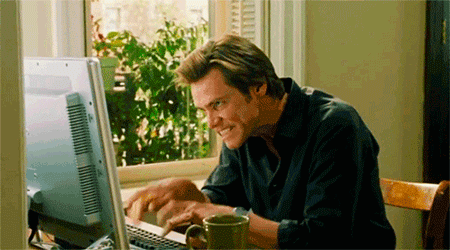
В продолжении расскажу, как максимально упороться по горячим клавишам и работать еще быстрее.

Файндер можно открывать с рабочего стола через ⌘ + N